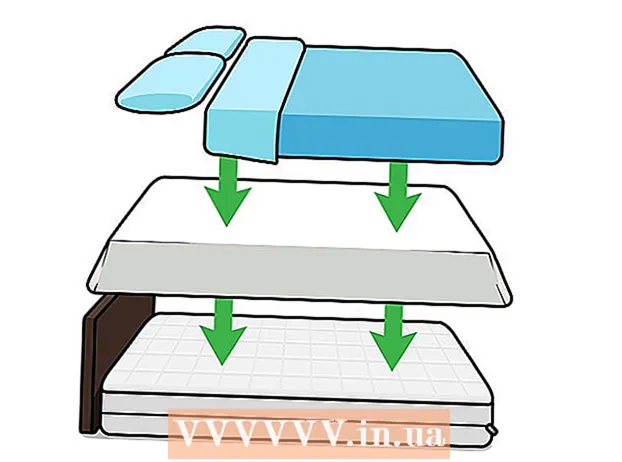Autors:
Lewis Jackson
Radīšanas Datums:
12 Maijs 2021
Atjaunināšanas Datums:
1 Jūlijs 2024

Saturs
Šajā rakstā wikiHow parādīs, kā izdzēst visus sīkfailus Firefox pārlūkos datoros un mobilajās ierīcēs. Sīkdatnes ir mazi faili, kurus izmanto, lai saglabātu jūsu pārlūkošanas informāciju. Ja vēlaties, varat tos pilnībā izdzēst no Firefox iestatījumu izvēlnes.
Soļi
1. metode no 3: datorā
Atveriet Firefox. Noklikšķiniet uz Firefox lietojumprogrammas ikonas ar oranžu lapsu uz tumši zaļa fona.

Noklikšķiniet uz pogas ☰ loga augšējā labajā stūrī. Parādīsies nolaižamā izvēlne.
Klikšķis Thư viện (Galerija) netālu no nolaižamās izvēlnes augšdaļas atvērs jaunu izvēlnes lapu.

Klikšķis Vēsture (Vēsture) atrodas netālu no nolaižamās izvēlnes augšdaļas.
Noklikšķiniet uz opcijas Notīrīt neseno vēsturi ... (Notīrīt neseno vēsturi) nolaižamās izvēlnes “Vēsture” augšdaļā. Parādīsies jauns logs.

Noklikšķiniet uz nolaižamā lodziņa “Laika diapazons, lai notīrītu”, lai atvērtu jaunu izvēlni. Šī lodziņš atrodas parādītā loga augšdaļā.
Noklikšķiniet uz opcijas Viss (Viss) šajā izvēlnē. Tad tikai sīkdatnes par dienu vai nedēļu vietā tiks dzēstas visas jūsu pārlūkprogrammā esošās sīkdatnes.
Atzīmējiet izvēles rūtiņu “Sīkfaili”, kas atrodas jaunā parādītā loga vidū.
- Šajā logā varat noņemt atzīmi no visiem vienumiem, izņemot “Sīkfaili”.
- Kad turpināsiet dzēst sīkfailus, visi atlasītie vienumi tiks izdzēsti.

Noklikšķiniet uz opcijas Notīrīt tūlīt (Dzēst tūlīt) parādītā loga apakšdaļā. Firefox sīkfaili tiks izdzēsti.- Tas var aizņemt dažas minūtes.
Novērsiet sīkdatņu atkārtotu parādīšanos. Ja nevēlaties, lai Firefox glabā sīkfailus, varat tos atspējot:
- Klikšķis ☰.
- Nospiediet Iespējas (Pēc izvēles) vai Mac, nospiediet Preferences (Opcija).
- Noklikšķiniet uz kartes Privātums un drošība (Privātums un drošība).
- Ritiniet uz leju līdz sadaļai “Sīkfaili un vietnes dati”.
- Atzīmējiet izvēles rūtiņu "Bloķēt sīkfailus un vietnes datus".
2. metode no 3: iPhone tālrunī

Atveriet Firefox. Noklikšķiniet uz Firefox lietojumprogrammas ikonas ar oranžu lapsu uz tumši zaļa fona.
Nospiediet pogu ☰ ekrāna apakšējā labajā stūrī. Dažos gadījumos, lai to atrastu, jums, iespējams, nāksies ritināt uz augšu vai uz leju. Parādīsies izvēlne.
Klikšķis Iestatījumi izvēlne, kas tiek atvērta, lai atvērtu lapu Iestatījumi.
Ritiniet uz leju un pieskarieties opcijai Notīrīt privātos datus (Notīrīt konfidencialitātes datus) lapas Iestatījumi vidū.
Noklikšķiniet uz baltā slīdņa “Sīkfaili”. Šī josla kļūs zaļa, norādot, ka sīkfaili tiks izdzēsti, ja būs atlasīta dzēšanas privātuma datu opcija.
- Lai kļūdaini neizdzēstu citus datus, pieskarieties, lai izslēgtu citus lapas slīdņus. Ņemiet vērā, ka slīdnim “Sīkfaili” jābūt zaļā krāsā.
- Izlaidiet šo darbību, ja slīdnis “Sīkfaili” jau ir zaļā krāsā.
Nospiediet Notīrīt privātos datus lapas apakšdaļā.
Nospiediet labi kad tiek prasīts, lai Firefox sāktu dzēst sīkfailus.
- Tas var aizņemt dažas minūtes.
3. metode no 3: Android ierīcēs
Atveriet Firefox. Noklikšķiniet uz Firefox lietojumprogrammas ikonas ar oranžu lapsu uz tumši zaļa fona.
Nospiediet pogu ⋮ ekrāna augšējā labajā stūrī. Parādīsies nolaižamā izvēlne.
Noklikšķiniet uz vienuma Iestatījumi (Iestatījumi) nolaižamajā izvēlnē, lai atvērtu šo lapu.
Noklikšķiniet uz opcijas Notīrīt privātos datus (Notīrīt privātuma datus) atrodas lapas Iestatījumi augšdaļā.
- Planšetdatoriem šī opcija atrodas lapas Iestatījumi kreisajā pusē.
Noklikšķiniet uz opcijas Tagad skaidrs (Notīrīt tūlīt) lapas Notīrīt privātos datus augšdaļā.
Atzīmējiet izvēles rūtiņu “Sīkfaili un aktīvie pieteikumi” (Sīkfaili un pieteikšanās vēsture). Jūs varat noņemt atzīmi no visām rūtiņām, kas atrodas šajā lapā, izņemot “Sīkfaili un aktīvie pieteikumi”.
- Izlaist šo soli, ja iepriekš redzamais lodziņš jau ir atzīmēts.
Nospiediet IZDZĒST DATUS (Notīrīt datus) ekrāna apakšējā labajā stūrī. Sāks sīkfailu dzēšanas procesu pārlūkprogrammā Firefox.
- Tas var aizņemt dažas minūtes.
Novērsiet sīkdatņu atkārtotu parādīšanos. Ja nevēlaties, lai Firefox saglabātu sīkfailus jūsu Android ierīcē, varat tos atspējot:
- Nospiediet Privātums (Privātums) Firefox iestatījumu lapā.
- Nospiediet Sīkdatnes.
- Nospiediet Atspējots (Izslēgts) parādītajā izvēlnē.
Padoms
- Pateicoties sīkdatnēm, ielādes laiks tiek saīsināts, un vietne var atcerēties jūsu pieteikšanās informāciju. Tāpēc sīkdatņu glabāšana nebūt nav slikta lieta.
Brīdinājums
- Atspējojot sīkfailus pārlūkprogrammā Firefox, jūs varat neielādēt noteiktas lapas vai noteiktas lapas funkcijas.